Lub lim tiam dhau los, Apple Watch cov tswv thaum kawg tau txais tag nrho cov version ntawm watchOS 7 operating system. Hauv kev txuas nrog nws, muaj kev sib tham feem ntau txog cov yam ntxwv tshiab xws li kev soj ntsuam pw tsaug zog lossis kev ntxuav tes, tab sis watchOS 7 muaj ntau ntxiv.
Nws yuav yog txaus siab rau koj

Customizing Lub Chaw Tswj Xyuas
watchOS 7 muab cov neeg siv me ntsis ntxiv kev xaiv rau ntau txoj hauv kev. Yog li tam sim no koj tuaj yeem hloov kho, piv txwv li, Lub Chaw Tswj Xyuas ntawm koj lub moos - yog tias koj tsis siv Transmitter, teeb nyem, lossis saib ua haujlwm, piv txwv li, koj tuaj yeem tshem tawm cov cim sib thooj los ntawm Chaw Tswj. Los so hauv qab ntawm cov saib saib kom qhib lub Control Center thiab scroll tag nrho txoj kev. Nyem rau ntawm lub pob Kho kom raug ntawm no - rau cov cim uas tuaj yeem muab tshem tawm, koj yuav pom lub pob liab nrog lub cim "-". Hauv qab koj tseem yuav pom cov cim ntawm cov haujlwm uas koj tuaj yeem ntxiv. Thaum koj ua tiav editing, coj mus rhaub Ua tiav.
Ib daim ntawv thov, ntau qhov teeb meem
Yog tias koj nyiam ntxiv txhua yam teeb meem rau lub ntsej muag ntawm koj lub Apple Watch, koj yuav txaus siab tias watchOS 7 operating system tso cai rau koj ntxiv cov teeb meem ntxiv los ntawm ib daim ntawv thov - qhov kev txhim kho no tshwj xeeb tshaj yog thov cov neeg uas xav kom muaj qhov zoo meej. lub ntsiab lus ntawm huab cua lossis, piv txwv li, lub sijhawm ntiaj teb. Ntxiv cov teeb meem hauv watchOS 7 zoo ib yam li yav dhau los versions ntawm kev khiav hauj lwm rau Apple Watch - ntev nias lub ntsej muag xaiv thiab coj mus rhaub Kho. Scroll mus rau Cov Teeb Meem tab, coj mus rhaub rau xaiv qhov chaw, tom qab ntawd tsuas yog xaiv qhov teeb meem tsim nyog.
Sib koom saib lub ntsej muag
Lwm qhov tshiab hauv watchOS 7 yog lub peev xwm los qhia lub ntsej muag saib ntawm cov ntawv nyeem. Yog li yog tias koj xav qhia koj lub ntsej muag saib nrog ib tus neeg, tsis tas yuav muaj cov txheej txheem nyuaj - tsuas yog nias lub sijhawm ntev saib nrog lub ntsej muag saib thiab coj mus rhaub cov cim qhia hauv qab ntawm nws. Los ntawm tapping rau lub npe ntawm lub ntsej muag saib hauv cov lus, koj tuaj yeem teeb tsa seb qhov teeb meem puas yuav raug qhia yam tsis muaj lossis nrog cov ntaub ntawv.
Optimized them thiab roj teeb noj qab haus huv
Rau qee lub sijhawm tam sim no, cov tswv iPhone tau tuaj yeem tshawb pom qhov xwm txheej ntawm lawv lub roj teeb zoo li cas hauv cov chaw ntawm lawv cov xov tooj ntse thiab, raws li qhov kev tshawb pom, nws thiaj li mus ncig rau nws hloov. Tam sim no, Apple Watch cov tswv tseem tuaj yeem paub txog cov teeb meem roj teeb ncaj qha hauv lawv lub moos hauv Chaw -> Roj teeb -> Cov roj teeb. Koj tuaj yeem qhib lub roj teeb optimized them rau tib qhov chaw. Ua tsaug rau nws, koj lub moos tuaj yeem "nco" kwv yees li thaum koj them nws, thiab yog tias nws tsis xav tau, nws yuav tsis them ntau dua 80%.
Hmo ntuj kaj siab lug
Qhov kev tshuaj ntsuam pw tsaug zog kuj tseem suav nrog hauv watchOS 7 operating system. Koj tuaj yeem teeb tsa nws tau los yog ib txwm qhib nws hauv Control Center ntawm koj lub moos lossis xov tooj. Thaum tsaus ntuj, lub vijtsam yuav kaw, qhia tsuas yog lub sijhawm, thiab koj yuav tsis tau txais kev ceeb toom. Koj tseem tuaj yeem qhib cov shortcuts rau kev tso tawm cov ntawv thov xaiv lossis ua haujlwm hauv lub tsev ntse (hloov cov khoom siv, lub teeb dimming) ua ib feem ntawm hmo ntuj nyob ntsiag to. Koj tuaj yeem teem caij pw tsaug zog zoo nyob rau hauv Pw tsaug zog app ntawm koj lub Apple Watch tom qab nyem rau ntawm Tag Nrho Cov Sijhawm, lossis hauv Kev Noj Qab Haus Huv ntawm koj iPhone hauv ntu Pw tsaug zog.
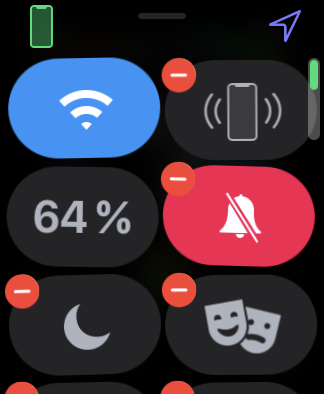
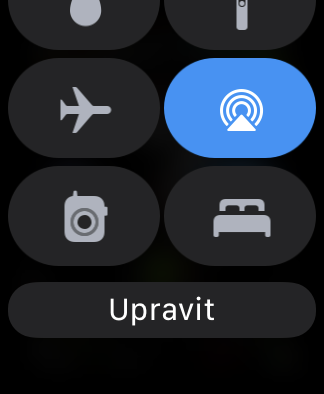
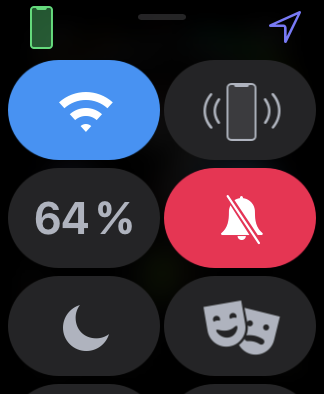
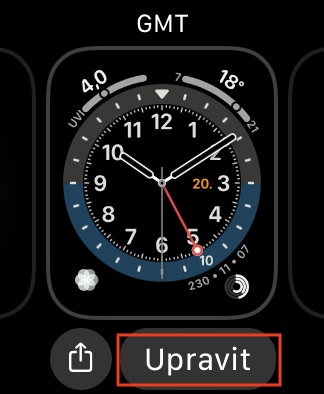
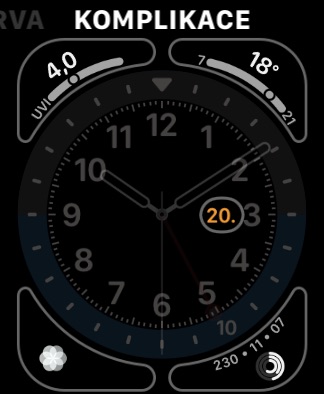
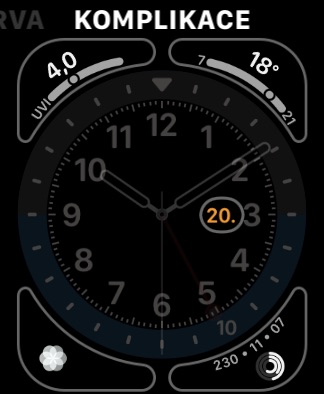
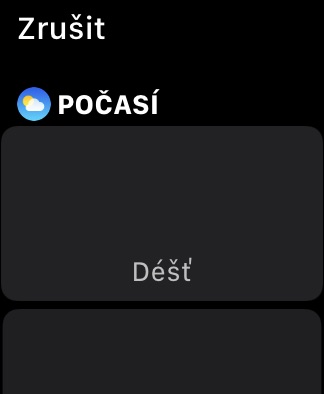
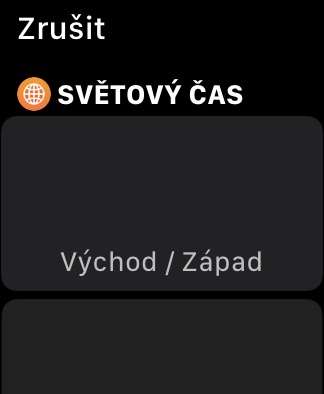
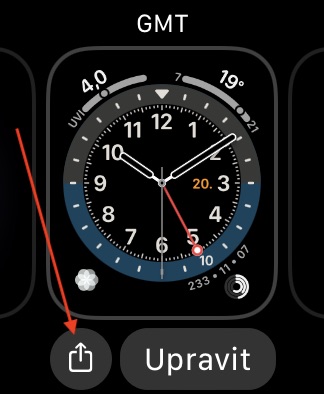
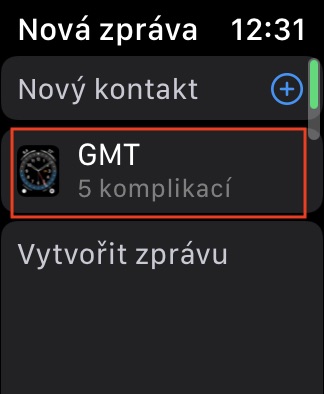
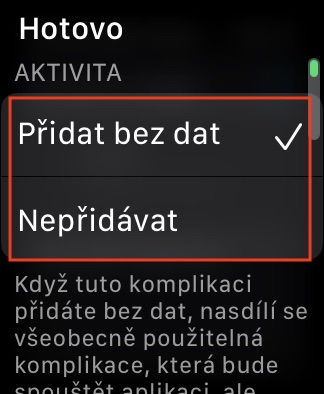
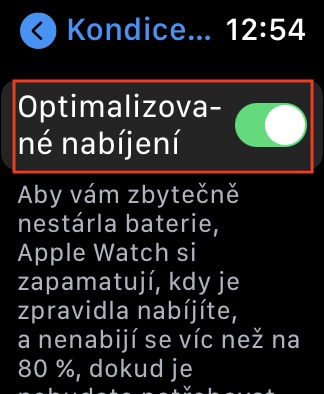
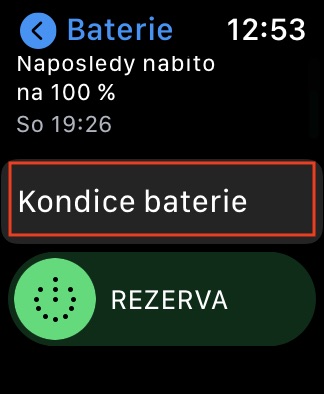

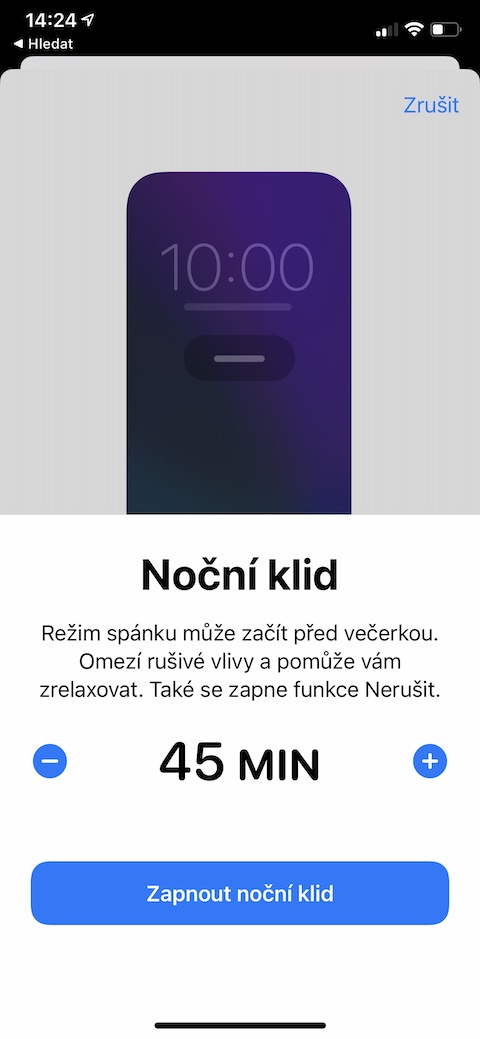

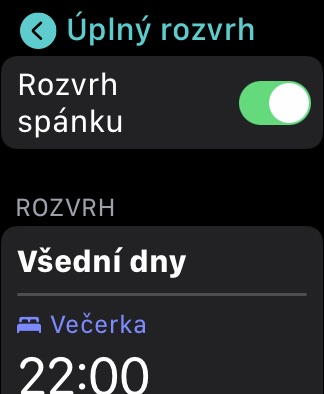
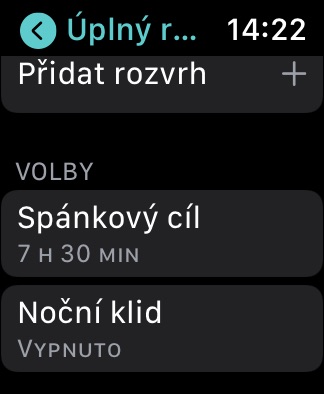
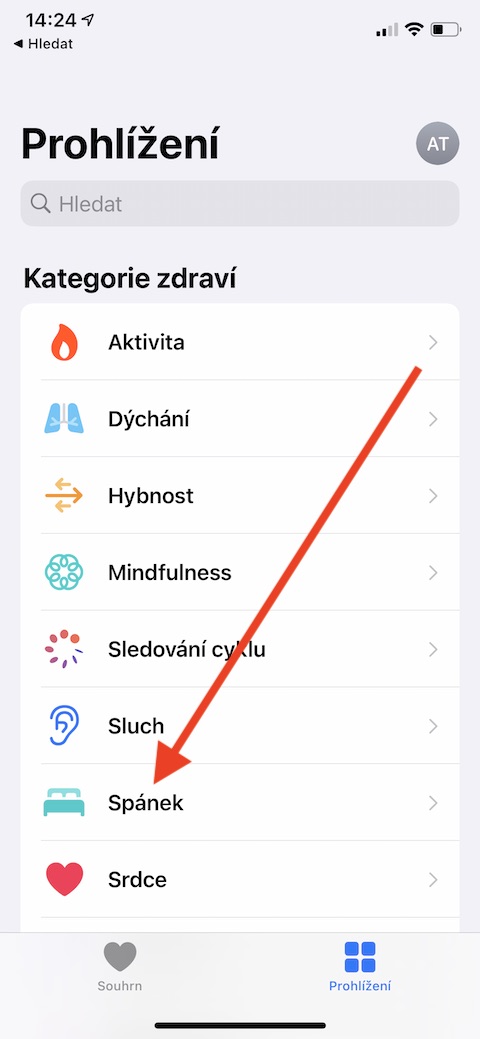
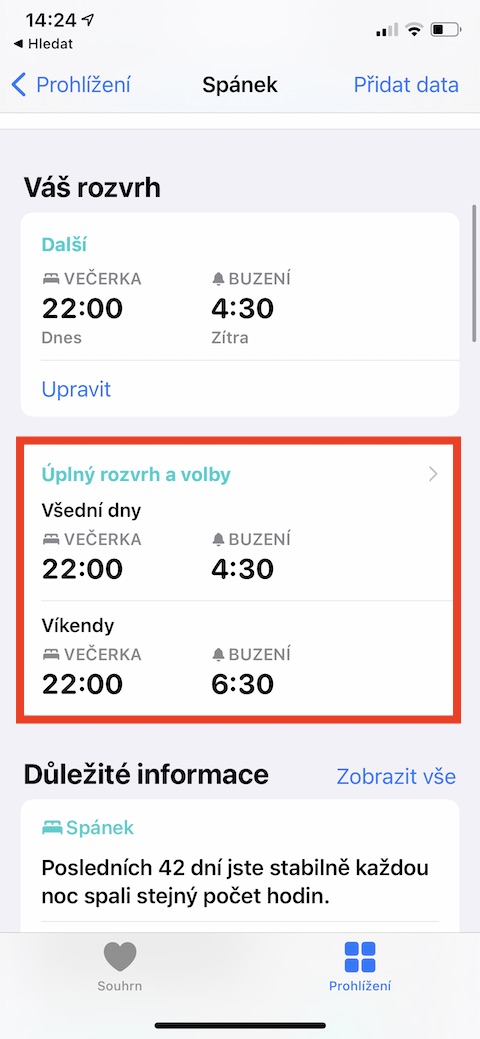
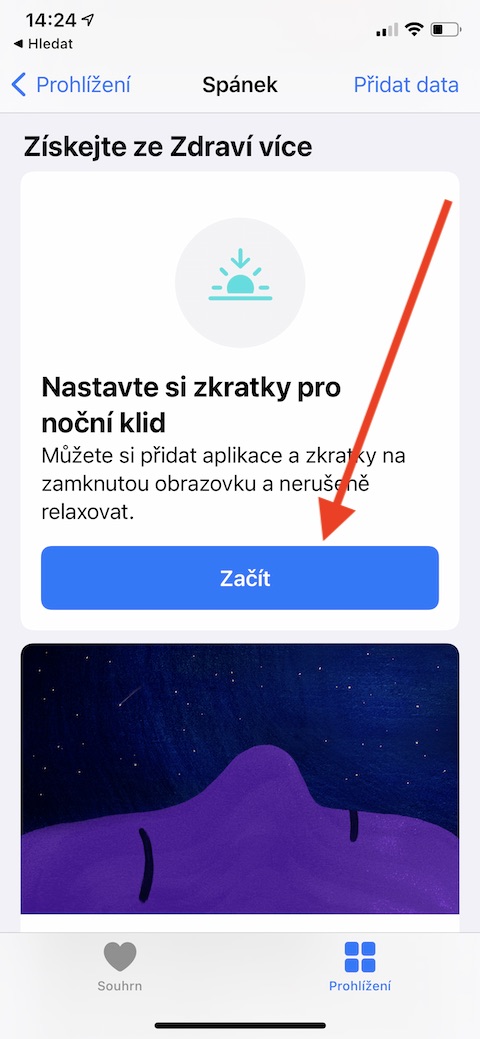
Leej twg muaj teeb meem kev txhim kho ntawm S3? Nrog ib qho chaw.
Kuv tau siv ib tav su zoo nrog nws nag hmo ntawm kuv tus poj niam saib. Kuv tab tom ua raws txhua tus hais txog qhov no nrog AW3, cov lus qhia ntawm kev rov pib dua thiab lwm yam los ntawm lub vas tsis pab, Kuv yuav tsum tau tshem tawm tag nrho, teeb tsa lawv li tshiab - tsis rov qab los ntawm kev thaub qab. Tom qab ntawd nws yog peb - 3 !!! nws siv sij hawm mus download tau thiab nruab. Thaum kawg, kev kho dua tshiab ntawm lub moos los ntawm kev thaub qab, uas tau sau ib qho yuam kev - nws tsis yog ntau thiab nws ya los ntawm lub qhov rais. Rov pib lub xov tooj thiab saib thiab rov qab los ntawm kev thaub qab twb tau pab ntawm no. Incredibly neeg siv tus phooj ywg.